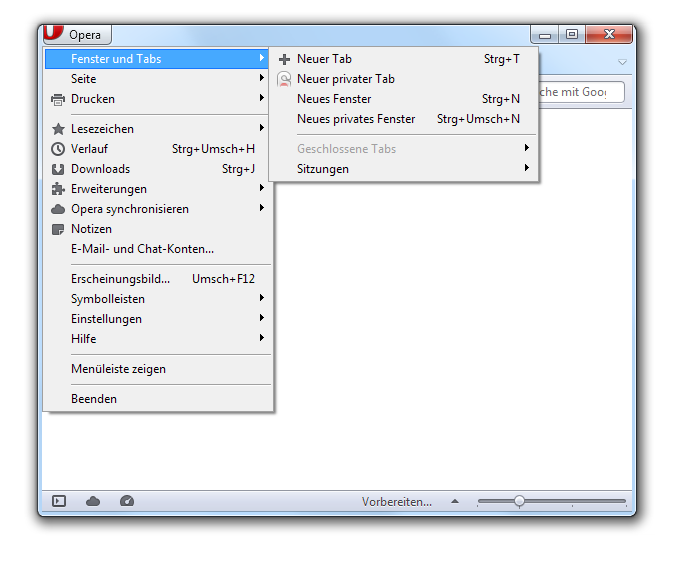Privatsphäremodus und Incognitomodus
Das Wichtigste vorweg: Wenn Sie eine Website im Privatsphäre- beziehungsweise Incognito-Modus geöffnet haben, sind sie automatisch abgemeldet (ausgeloggt) und sehen die Seiten so, wie ein nicht angemeldeter Besucher sie sehen würde.
Für den Test der der Benutzeransicht Ihres Appointmind-Kalenders empfehlen wir unseren Kunden, sich deshalb auszuloggen. Denn wer angemeldet ist, bekommt nicht dieselbe Seite wie der reguläre Besucher zu sehen. Einige Inhalte werden anders dargestellt, was zu Unklarheiten führen kann.
Damit Sie die Appointmind auf Ihrer Website wie ein regulärer Besucher sehen, empfehlen wir das Surfen im Privatsphäremodus, bei einigen Browsern auch Incognitomodus genannt. Nachfolgend erläutern wir, was dieser Modus ist und wie Sie ihn aktivieren.
Was ist der Privatsphäremodus?
Beim Surfen im Web werden vom Browser zahlreiche Daten gesammelt und übermittelt. Ein gutes Beispiel sind Cookies. Darin werden Daten, die im Zusammenhang mit der Nutzung einer Seite stehen, gespeichert. Hierbei kann es sich beispielsweise um den Benutzernamen oder getätigte Einstellungen handeln. Bei erneutem Besuch der Seite werden diese Informationen über das Cookie automatisch mitgeteilt. Dies geschieht jedoch nur im Rahmen der regulären Browser-Nutzung. Ist der Nutzer im Privatsphäremodus unterwegs, werden solche Daten nicht übermittelt.
Ähnlich verhält es sich mit dem Browser-Verlauf, der auch gerne als Chronik bezeichnet wird. Im Verlauf sind alle Seiten gespeichert, die bislang aufgerufen wurden. Oft genügt es bereits, einen Teil der Webadresse einzutippen, damit der Browser sie anhand der Verlaufsdaten automatisch vervollständigen kann. Ist der Privatsphäremodus aktiv, wird der Verlauf je nach Systemeinstellungen gar nicht erst angelegt oder unmittelbar nach dem Schließen des Fensters automatisch gelöscht.
Wie Sie den Privatsphäremodus aktivieren
Mittlerweile sind nahezu alle Browser mit einem Privatsphäremodus ausgestattet. Zumindest gilt dies für die neueren Versionen. Sollten Sie noch mit einer etwas älteren Version surfen, kann die Funktion jedoch fehlen.
Die Aktivierung erfolgt je nach Browser unterschiedlich. Wenn Sie z.B. mit Mozilla Firefox surfen, klicken Sie einfach auf den Menüpunkt „Datei“ und wählen anschließend „neues privates Fenster“ aus. In diesem sich neu öffnenden Fenster surfen Sie dann automatisch im Privatsphäremodus.
Für alle gängigen Webbrowser haben wir die nachfolgende Übersicht erstellt. Die Bildschirmfotos verdeutlichen, wie der Privatsphäremodus jeweils zu aktivieren ist.
Bildschirmfotos
Firefox - Privates Fenster
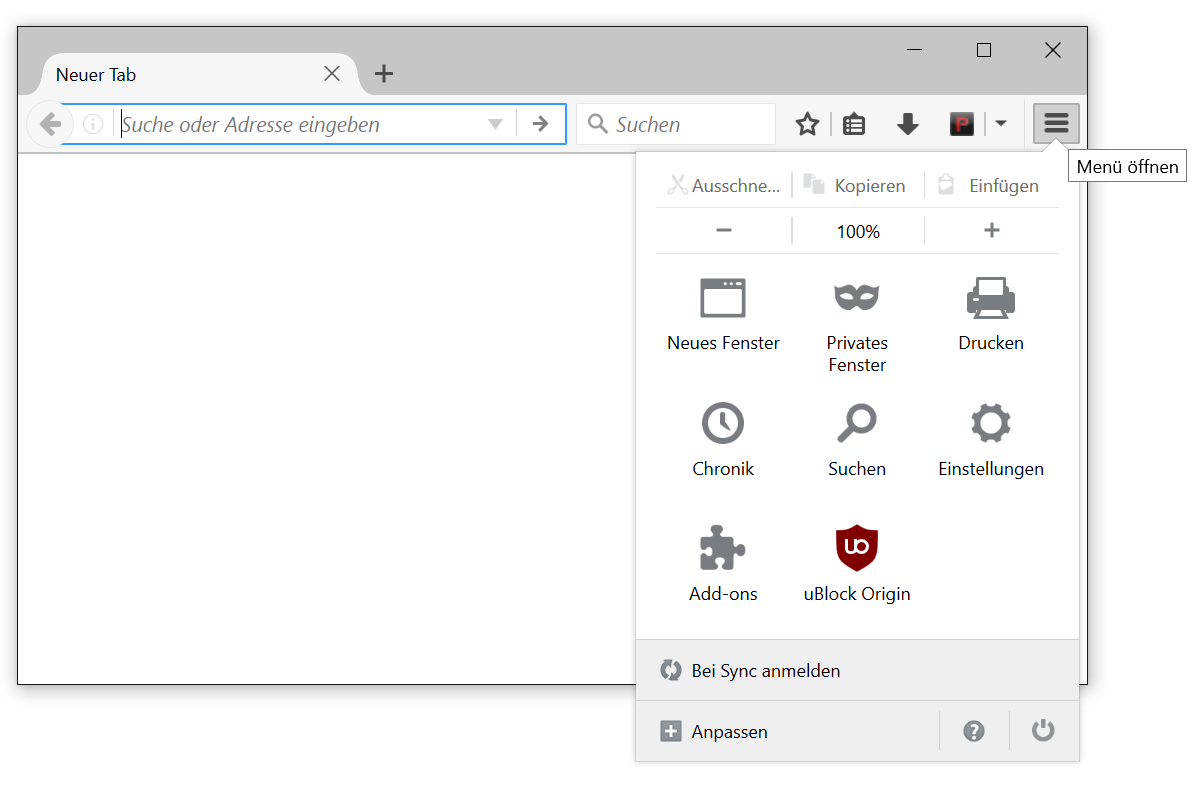
Internet Explorer 11 - InPrivate-Browsen
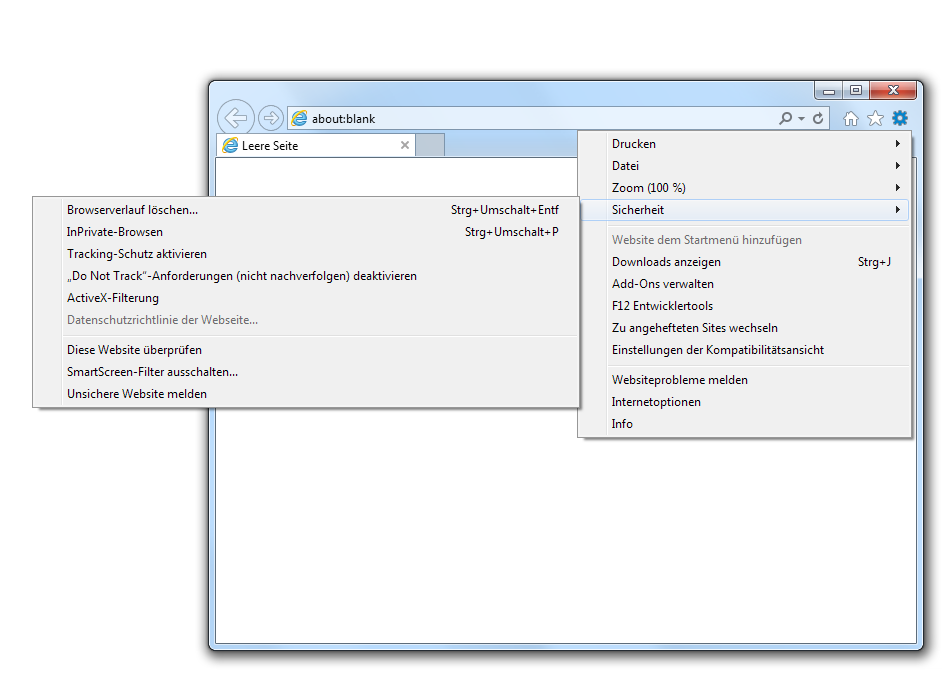
Edge - Neues InPrivate-Fenster
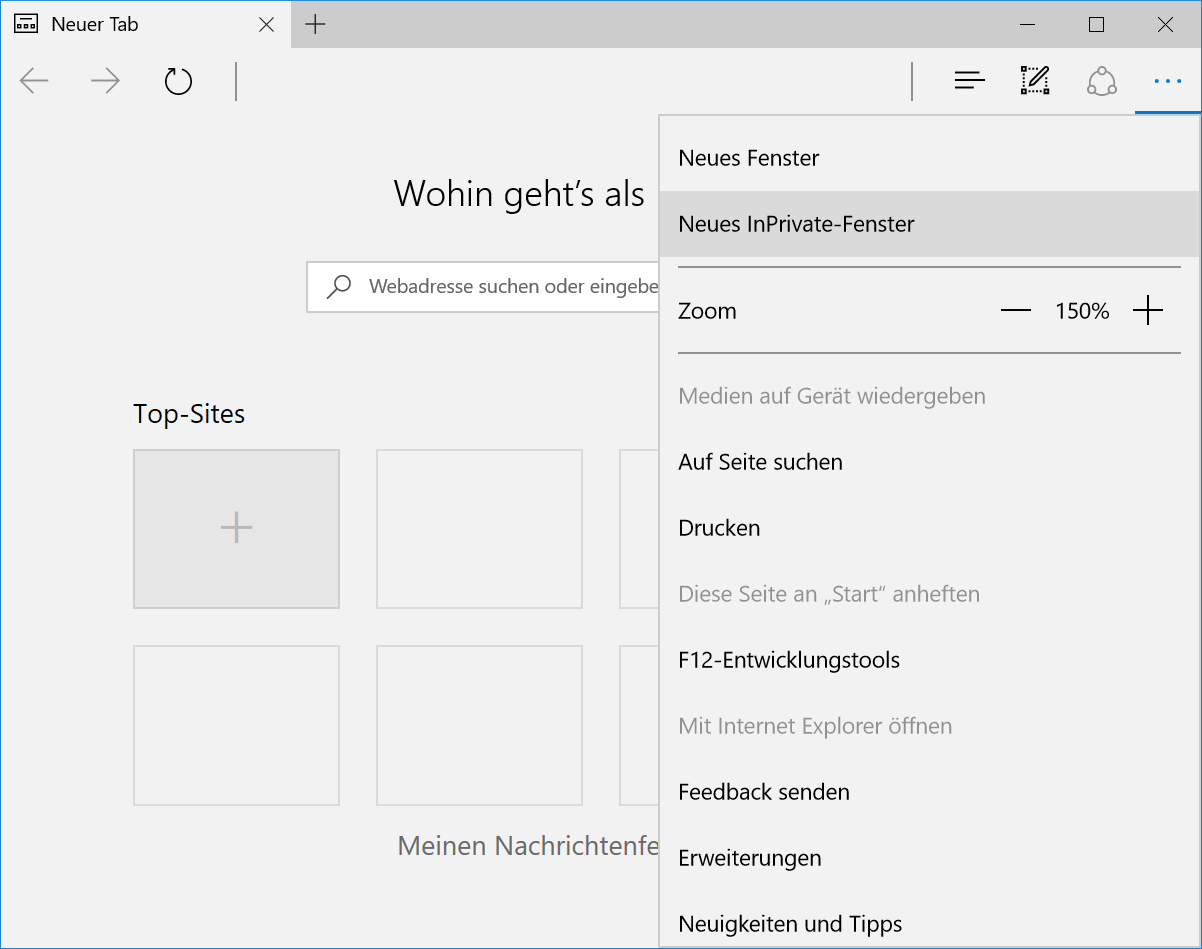
Chrome - Neues Incognito-Fenster
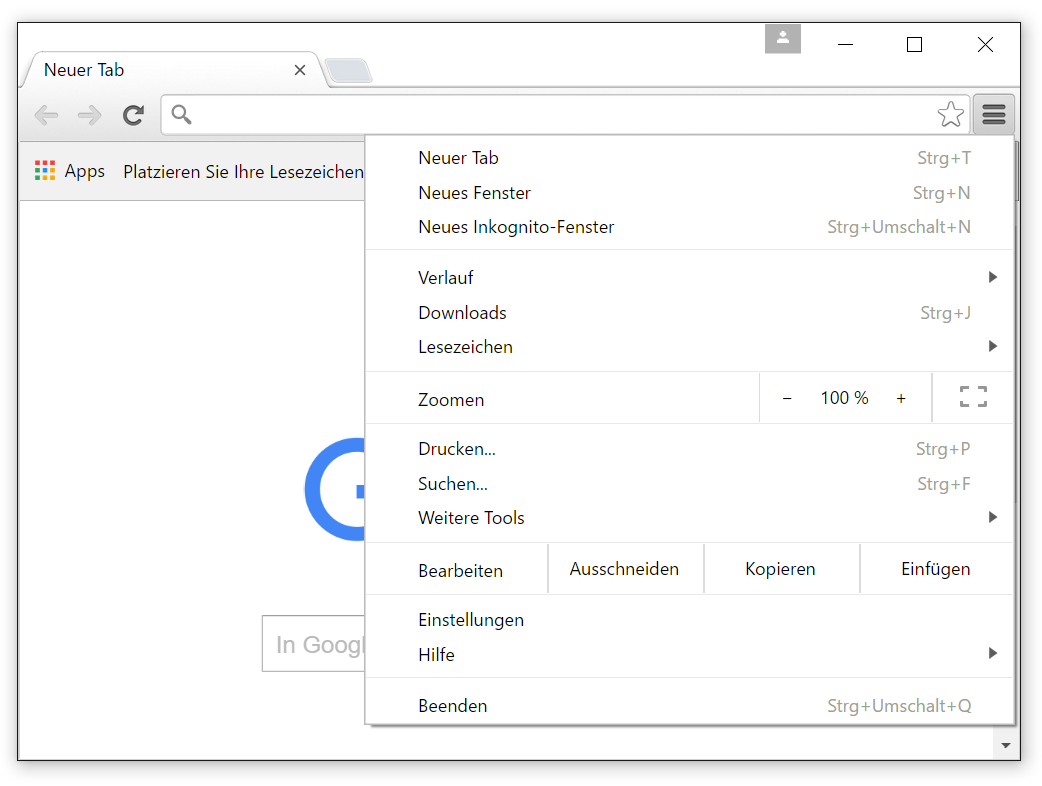
Opera - Neuer privater Tab